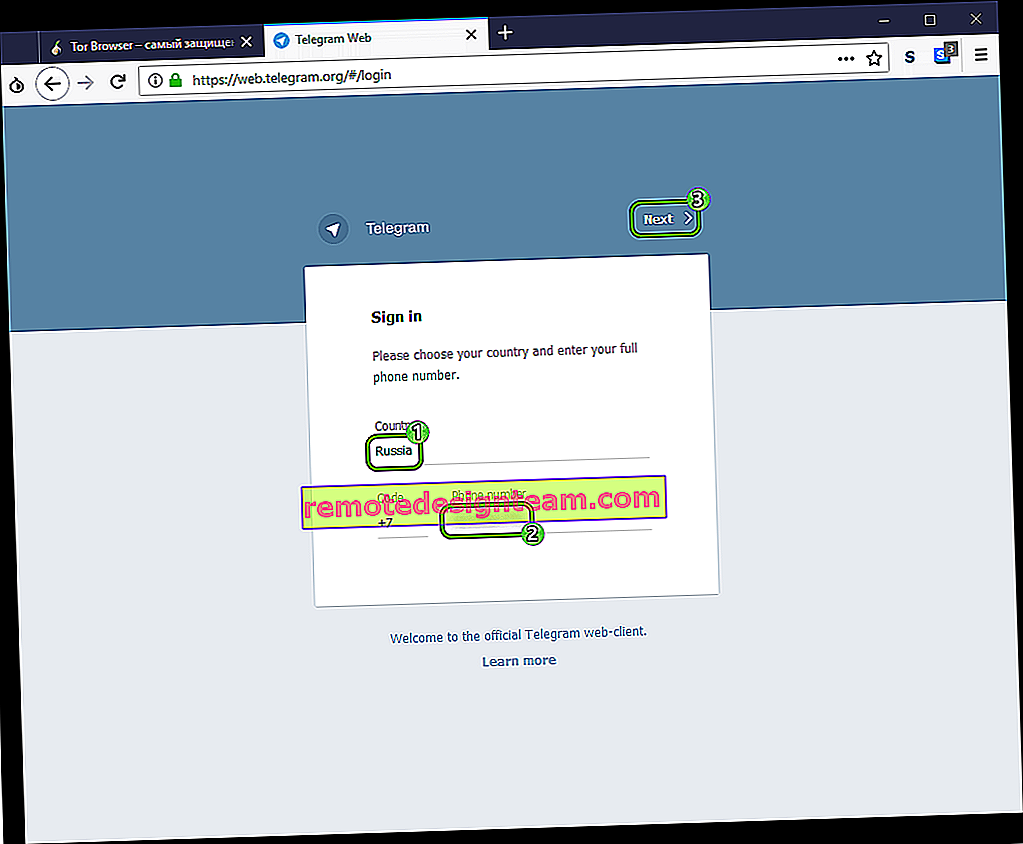Dopo aver installato il driver WiFi ufficiale, viene visualizzato un messaggio di errore (Windows 7)
Ciao Sergey! Windows 7 reinstallato sul laptop e l'adattatore WiFi non vengono più visualizzati. Il produttore è stato verificato con il programma VendorDetection. Dopo aver installato il driver ufficiale per WiFi, il dispositivo non è stato trovato, nella finestra di dialogo "Aggiorna driver" un messaggio di errore (allego lo schermo):
"Si è verificato un problema durante l'installazione del software per questo dispositivo. Windows ha rilevato i driver per questo dispositivo, ma si è verificato un errore durante il tentativo di installazione di questi driver. Questo dispositivo non può essere avviato. (Codice 10)" A proposito, il driver della scheda di rete, preso dal sito Web dello stesso produttore, è stato installato normalmente e c'è Internet. Provato e installato manualmente, senza successo. Sarei molto grato per qualsiasi aiuto. Sono piuttosto bloccato e non riesco a vedere una via d'uscita.
Risposta
Ciao. Scrivi nei commenti (allega uno screenshot) come viene visualizzato inizialmente l'adattatore Wi-Fi in Gestione dispositivi? Sotto "adattatori di rete" con un punto esclamativo giallo? O come un dispositivo sconosciuto? A che punto viene visualizzato l'errore "Si è verificato un problema durante l'installazione del software per questo dispositivo ..."? Nel processo di installazione di un driver su Wi-Fi dal sito Web ufficiale del produttore? Driver come file di installazione?
Se l'adattatore Wi-Fi viene rilevato dal sistema, ma accanto ad esso è presente un punto esclamativo giallo e le proprietà dicono "Questo dispositivo non può essere avviato. (Codice 10)" (il che è molto probabile, a giudicare dallo screenshot in background), prova a eliminare prima questo Atheros AR5007 802.11b / g WiFi facendo clic con il pulsante destro del mouse su di esso in Gestione dispositivi. Dopo il riavvio, se non viene installato automaticamente, avviare manualmente l'installazione del driver. Assicurati di scaricare il driver corretto. Per ogni evenienza, lascio un collegamento all'articolo su come installare i driver su un adattatore Wi-Fi in Windows 7.
Non sono sicuro, ma il Wi-Fi potrebbe essere disabilitato da un interruttore su un laptop o da una scorciatoia da tastiera. Vedi anche questo articolo: Come attivare il Wi-Fi su un laptop con Windows 7.